Koncept webových serverů přešel v hlavě většině, ne-li všem, linuxovým nadšencům; zejména ty, kteří se zajímají o webové projekty a kariéru. Vzhledem k četným webovým serverům nabízeným linuxové komunitě si možná budete chtít hodit mincí nebo kostkou, abyste našli ten, který by ‚mohl‘ vyhovovat vašim webovým potřebám.
Lighttpd je nejlépe přisuzován jako kompatibilní, velmi flexibilní, rychlý a bezpečný webový server. Je proto optimalizován pro vysoký výkon v libovolném prostředí operačního systému, které jej hostí.
Tento webový server je také opravdu lehký, takže potřebuje jen velmi málo zdrojů ke spuštění nebo realizaci svých funkčních cílů, jako je zpracování aplikací AJAX. Tento webový server je licencován BSD, open-source, s bezchybnou kompatibilitou na systémech podobných UNIXu.
Tento článek se vás snaží provést instalací a konfigurací Lighttpd jako ideální webový server pro vaše Ubuntu 20.04 operační systém.
Instalace Lighttpd na Ubuntu Linux
Prvním krokem je vždy zajistit, aby byl váš operační systém aktuální. Tento krok také vyžaduje, abyste byli uživatelem root nebo měli oprávnění Sudo na Ubuntu 20.04 systém, který používáte.
$ sudo apt update
Chcete-li nainstalovat Lighttpd , spusťte na svém Ubuntu následující příkaz terminál.
$ sudo apt install lighttpd
Výše uvedený příkaz také vyzve k instalaci dalších závislostí potřebných pro Lighttpd .
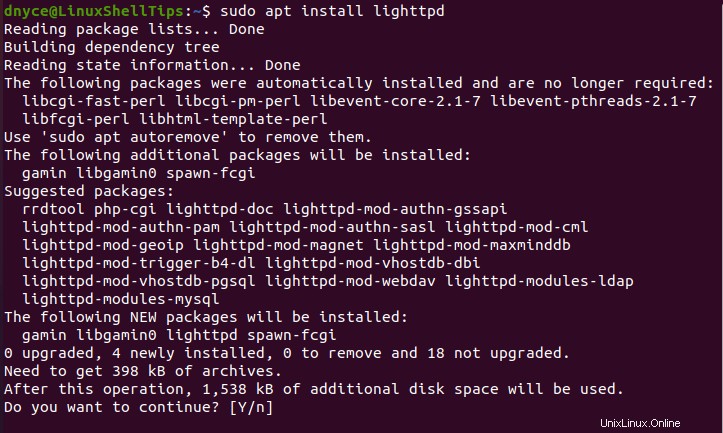
Nyní, když je webový server nainstalován, musíme jej spustit a povolit, aby běžel i po úspěšném spuštění systému nebo restartu.
$ sudo systemctl start lighttpd $ sudo systemctl enable lighttpd
Zkontrolujte stav webového serveru, abyste se ujistili, že běží.
$ sudo systemctl status lighttpd
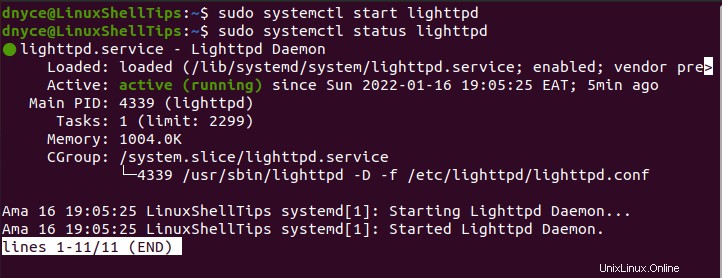
Pokud používáte UFW firewall, musíte otevřít následující porty, abyste povolili přístup k Lighttpd .
$ sudo ufw allow 80 $ sudo ufw allow 443 OR $ sudo ufw allow http $ sudo ufw allow https
Přejděte do webového prohlížeče a použijte IP adresu počítače nebo localhost, abyste se ujistili, že Lighttpd je schopen poskytovat webové stránky na vašem systému Ubuntu.
http://server-ip OR http://localhost
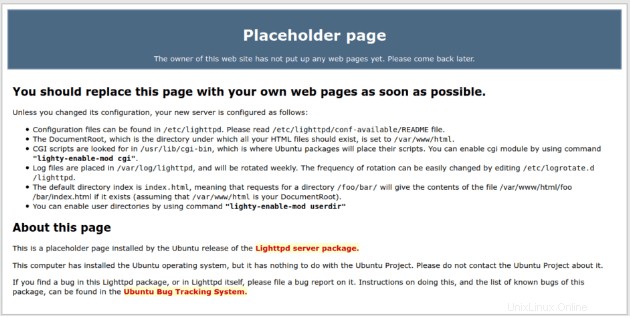
Nainstalujte PHP na Ubuntu Linux
Lighttpd a PHP programovací jazyk se navzájem velmi doplňují. Protože většina webových aplikací má jako hlavní páteř PHP, musíme nakonfigurovat jeho podporu pod Lighttpd.
Proto nejprve musíte nainstalovat následující balíčky související s PHP na váš operační systém Ubuntu.
$ sudo apt install php7.4, php7.4-fpm php7.4-mysql php7.4-cli php7.4-curl php7.4-xml
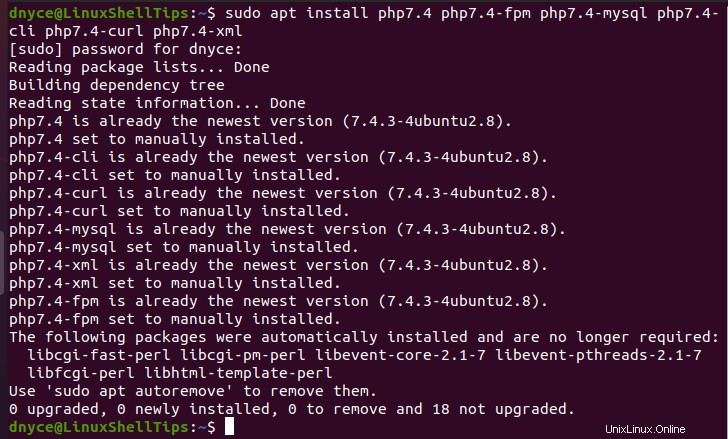
Pro Lighttpd a PHP abychom mohli komunikovat, musíme otevřít některé konfigurační soubory a provést několik změn.
$ sudo nano /etc/php/7.4/fpm/pool.d/www.conf
Zakomentujte počáteční listen =/run/php/php7.4-fpm.sock hodnotu a nastavte ji na poslouchat =127.0.0.1:9000 jak je uvedeno.
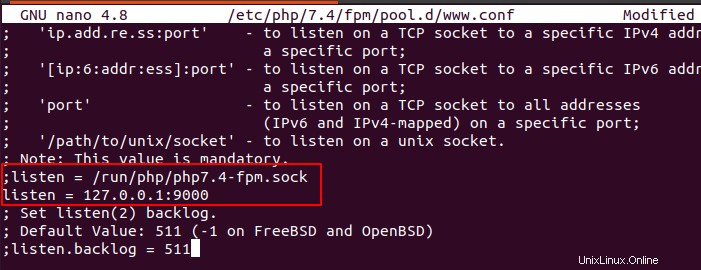
Uložte a zavřete soubor.
Otevřete následující konfigurační soubor Lighttpd.
$ sudo nano /etc/lighttpd/conf-available/15-fastcgi-php.conf
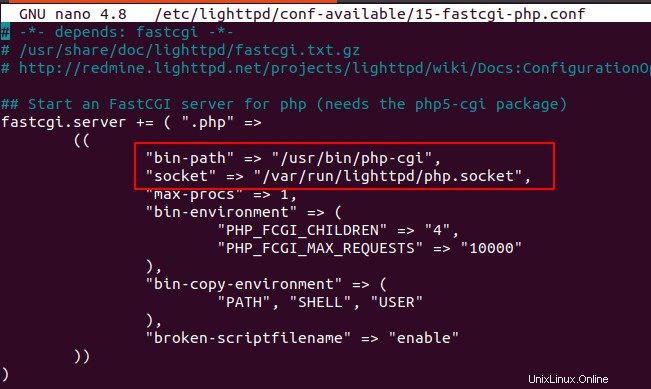
Nahraďte zvýrazněné řádky tak, aby váš konečný konfigurační soubor vypadal takto:
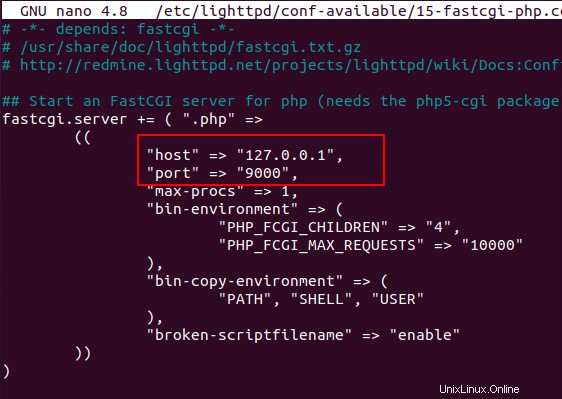
Uložte změny a zavřete soubor.
Povolte následující moduly odpovědné za komunikaci mezi Lighttpd a PHP .
$ sudo lighty-enable-mod fastcgi $ sudo lighty-enable-mod fastcgi-php
Nyní potřebujeme php-fpm a Lighttpd služby restartovány.
$ sudo systemctl restart lighttpd php7.4-fpm
Chcete-li otestovat schopnost Lighttpd poskytovat soubory PHP, vytvořte následující skript PHP.
$ sudo nano /var/www/html/test.php
a přidejte k němu následující kód.
<?php phpinfo();?>
Udělejte Lighttpd vlastníkem adresáře, který bude obsluhovat vaše webové stránky PHP.
$ sudo chown -R www-data:www-data /var/www/html/ $ sudo chmod -R 755 /var/www/html/
Nyní navštivte/otevřete test.php soubor z vašeho webového prohlížeče, abyste zjistili, zda jej Lighttpd dokázal interpretovat.
http://localhost/test.php or http://your-server-ip/test.php
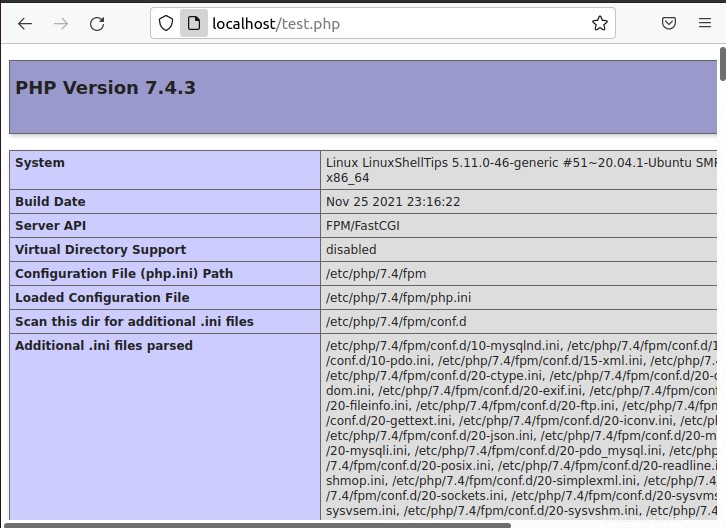
Hostování webu pomocí Lighttpd v Ubuntu
Hostování jednoduchého webu nebo webové stránky pomocí Lighttpd , webové stránky, které se mají zobrazovat, by měly být umístěny v /var/www/html adresář. Vytvořte například index.html soubor v tomto adresáři.
$ sudo nano /var/www/html/index.html
a přidejte následující kód HTML.
<!DOCTYPE html> <html> <head> <title>First Lighttpd website</title> </head> <body> <h1>LinuxShellTips Lighttpd Sample Web Page</h1> <p>This is a webpage served by lighttpd!</p> </body> </html>
Přístup k vaší doméně serveru by měl bez námahy obsloužit výše uvedenou stránku:
http://linuxshelltips.network
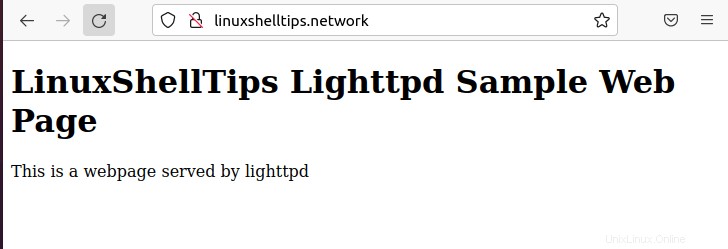
Vytvoření virtuálního hostitele Lighttpd v Ubuntu
Tento přístup je pro uživatele, kteří potřebují obsluhovat několik webových stránek pomocí Lighttpd . Pro doménu jako linuxshelltips.lan.network , nejprve vytvořte potřebný adresář webových stránek:
$ sudo mkdir /var/www/html/linuxshelltips.lan.network
Změnit oprávnění a vlastnictví tohoto adresáře:
$ sudo chmod -R 755 /var/www/html/linuxshelltips.lan.network $ sudo chown -R www-data:www-data /var/www/html/linuxshelltips.lan.network
Vytvořte soubor index.html soubor pro tuto doménu:
$ sudo nano /var/www/html/linuxshelltips.lan.network/index.html
a přidejte následující kód HTML.
<!DOCTYPE html> <html> <head> <title>First Lighttpd website</title> </head> <body> <h1>LinuxShellTips Lighttpd Sample Web Page</h1> <p>Welcome to linuxshelltips.lan.network!</p> </body> </html>
Dále vytvořte virtuální hostitelský adresář s názvem vhosts.d který bude obsahovat konfigurační soubory všech vašich budoucích webových stránek.
$ sudo mkdir -p /etc/lighttpd/vhosts.d/
Upravte konfigurační soubor Lighttpd tak, aby zahrnoval veškerý obsah z výše vytvořeného adresáře.
$ sudo nano /etc/lighttpd/lighttpd.conf
Přidejte řádek:
include_shell "cat /etc/lighttpd/vhosts.d/*.conf"
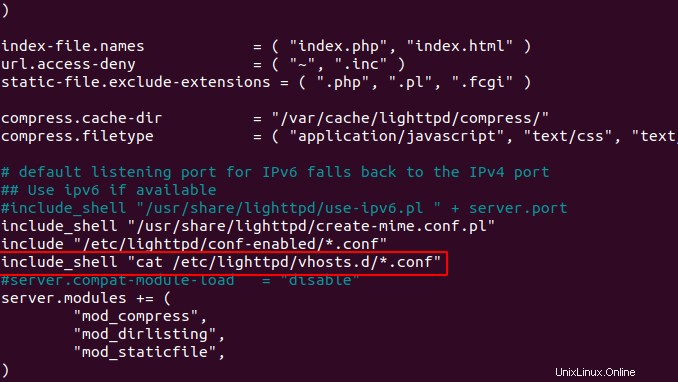
Uloží a zavře soubor.
Vytvořte konfigurační soubor pro svůj web:
$ sudo nano /etc/lighttpd/vhosts.d/linuxshelltips.lan.network.conf
a přidejte do něj následující konfiguraci.
$HTTP["host"] =~ "(^|.)linuxshelltips.lan.network$" {
server.document-root = "/var/www/html/linuxshelltips.lan.network"
server.errorlog = "/var/log/lighttpd/linuxshelltips.lan.network-error.log"
accesslog.filename = "/var/log/lighttpd/linuxshelltips.lan.network-access.log"
}
Zkontrolujte konfiguraci syntaxe Lighttpd:
$ sudo lighttpd -t -f /etc/lighttpd/lighttpd.conf

Restartujte službu Lighttpd.
$ sudo systemctl restart lighttpd
Nyní navštivte adresu URL svého webu:
http://linuxshelltips.lan.network
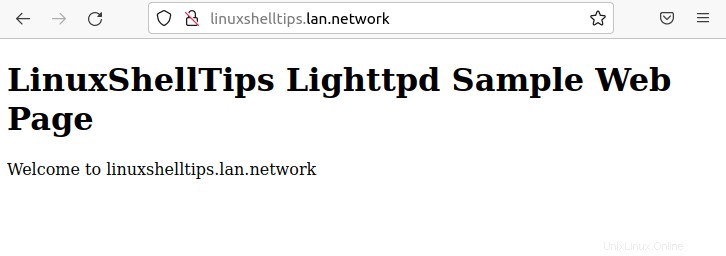
Povolte HTTPS pro Lighttpd v Ubuntu
Chcete-li povolit HTTPS protokolu pro vaše weby obsluhované webovým serverem Lighttpd, musíme přidat certifikát Let’s Encrypt TLS. Chcete-li nainstalovat Let’s Encrypt, spusťte na svém terminálu následující příkaz:
$ sudo apt install -y certbot
Nyní požádejte o certifikát SSL pro svou doménu a nezapomeňte nahradit linuxshelltips.lan.network s názvem vaší domény:
$ sudo certbot certonly --webroot -w /var/www/html/ -d linuxshelltips.lan.network
Povolte modul SSL pro Lighttpd:
$ sudo lighttpd-enable-mod ssl
Dále otevřete a upravte konfiguraci SSL pro Lighttpd:
$ sudo nano /etc/lighttpd/conf-enabled/10-ssl.conf
Váš $SERVER["socket"] sekce by měla připomínat následující konfiguraci. Nezapomeňte také nahradit linuxshelltips.lan.network s názvem vaší domény.
$HTTP["scheme"] == "http" {
$HTTP["host"] == "linuxshelltips.lan.network" {
url.redirect = ("/.*" => "https://linuxshelltips.lan.network$0")
}
}
$SERVER["socket"] == "0.0.0.0:443" {
ssl.engine = "enable"
ssl.pemfile = "/etc/letsencrypt/live/linuxshelltips.lan.network/fullchain.pem"
ssl.privkey = "/etc/letsencrypt/live/linuxshelltips.lan.network/privkey.pem"
ssl.cipher-list = "HIGH"
}
Po uložení a zavření výše uvedeného souboru restartujte Lighttpd.
$ sudo systemctl restart lighttpd
návštěvou http://název-vaší-domény by vás měl přesměrovat na https://název-vaší-domény .
Pomocí Lighttpd nainstalován a jeho PHP podpora a konfigurace, nyní jste plně vybaveni k testování jeho výkonu pro vaše webové projekty.